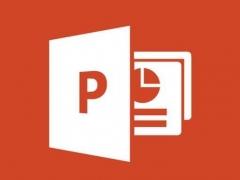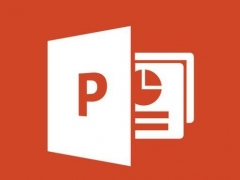PPT叠影效果怎么制作 教你一招生成高大上封面
教程之家
PPT
你是不是看到一些海报上的人物都采用叠影效果,非常的高大上,那么你是不是也想套用这个效果呢,很简单,下面就来教教大家在PPT上制作叠影效果,保证这效果能够给你的PPT封面增色。
首先我们导入图片到PPT中,如果有背景我们可以选择去除背景,点击图片格式,选择【重新着色】-【设置透明色】。
然后鼠标左键选择背景色,将其去除,这样我们就得到了一个单独的图片。

之后我们复制这个图片两张,并对其进行左右排版。
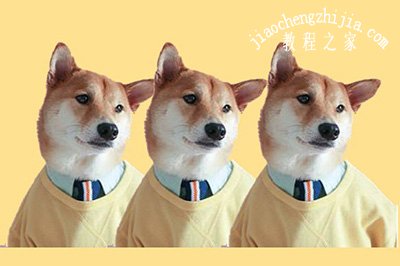
接着将左右两张的图片设置重新着色,然后选择一个深色变色,然后分别设置透明度或者亮度。
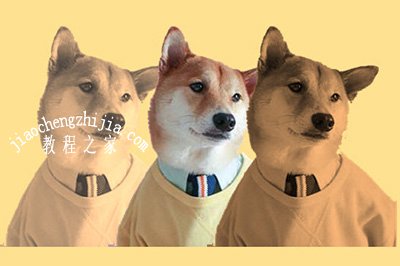
最后加上文字,这样,一个叠影效果的背景就做出来了,是不是非常的好看呢。

以上就是用PPT做出叠影效果的方法了,其实里面最重要的步骤就是图片颜色的更改和透明度的设置,小伙伴们看了之后快点去亲自尝试做一下吧。